- 软件大小:472KB
- 软件语言:简体中文
- 软件类型:国产软件
- 软件类别:图像捕捉
- 更新时间:2020-02-20
- 软件授权:免费版
- 官方网站://www.9553.com
- 运行环境:XP/Win7/Win8/Win10
- 标签:屏幕捕捉软件 StickyPreviews
598KB/简体中文/7.5
Lightscreen(屏幕捕捉软件) V2.1.0.0 官方版
6.9MB/简体中文/8.8
2.232MB/英文/6.7
ZD Soft Screen Recorder V6.0 汉化破解版(免注册)
316KB/简体中文/6.7
SnagIt(老牌屏幕捕捉软件) V11.2.1.72 英文绿色便携版
55.04MB/简体中文/6.7
Sticky Previews是一款屏幕捕捉工具,你可以在全屏界面放上一个从其他界面圈出来的窗口,比如圈个视频,这样你就能边看视频边做手上的活,类似分屏的感觉,需要的朋友欢迎下载使用。
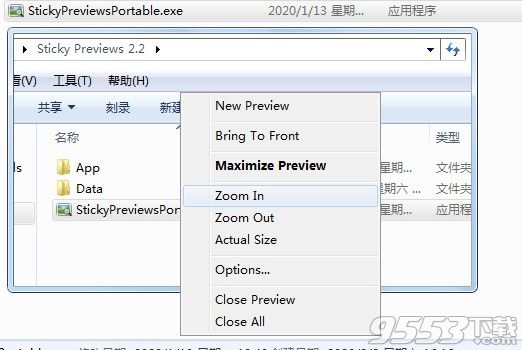
1、可以将你的屏幕窗口预览,在一个桌面查看多个窗口
2、可以将十多个窗口缩放到指定的大小,随后在一个桌面排列全部窗口
3、让用户可以在执行其他工作的时候也能浏览新的窗口
4、支持新的预览动作设置,在电脑上新建预览内容
5、支持双击动作显示,例如双击以后最大化显示窗口
6、也可以选择双击以后还原窗口
7、Sticky Previews使用非常简单,会英文就知道如何使用
8、可以将新建的预览窗口置顶显示
9、也支持股票查看,股票报价和图表组合了多个应用程序中的图表
10、用户可以将股票窗口缩放到适当的大小
1.下载完成后不要在压缩包内运行软件直接使用,先解压;
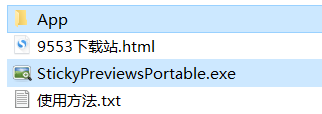
2.软件同时支持32位64位运行环境;
3.如果软件无法正常打开,请右键使用管理员模式运行。
1.粘贴预览
在其行为上,粘性预览与图片电视技术非常相似,但适用于Microsoft Windows和桌面应用程序。
这里有几个例子,可以让你了解如何获得的粘性预览。
2.在后台观看来自YouTub e的视频
在YouTub e上看一些有趣的视频,同时用Word输入文章或回复电子邮件,这听起来不是很好吗?
只需使用鼠标滚轮或加/减键盘快捷键,您就可以快速地使活动预览变大或变小。
这个小而方便的技巧是在视频停止播放时不关闭预览窗口。相反,双击它打开父应用程序(在本例中是浏览器)并运行另一个视频-它将在同一预览窗口中播放。
3.实时监控股票报价
另一个有趣的应用程序是实时监控证券交易所的交易。只需创建一个交易终端窗口预览(或只创建一个图表),并将其缩小到最合适的大小。
现在,您可以切换到任何其他应用程序,但是当您注意到预览中的一些变化时(例如,市场上涨或下跌,或者某些报价达到了预先定义的限制),您可以使用鼠标滚轮快速放大预览窗口,并在需要您干预的情况下双击切换到终端窗口。n.名词
4.整理Office应用程序中的数据
“粘性预览”打开了使用Office应用程序的全新方式。比如说,你正在用PowerPoint为下周的会议准备演示文稿。
使用粘性预览,相同的任务变得更容易。只需创建Excel、Word和电子邮件客户端窗口的预览,就可以不再脱离PowerPoint了!你需要的所有信息都在你之前,按你想要的方式调整大小和缩放。
5.放大屏幕的任何部分
粘性预览可以用作屏幕放大镜。放大镜窗口几乎是任何图形作品中必不可少的工具。在粘性预览中,放大镜可以双向工作:放大和缩小。
放大预览窗口以查看图片中某些区域的小细节。尽管许多图形应用程序都有内置放大镜工具,但其他许多应用程序没有。幸运的是,Sticky Previews可与任何软件配合使用,并提供了一种方便、简单的方法来放大工作区域以获得更的绘图。